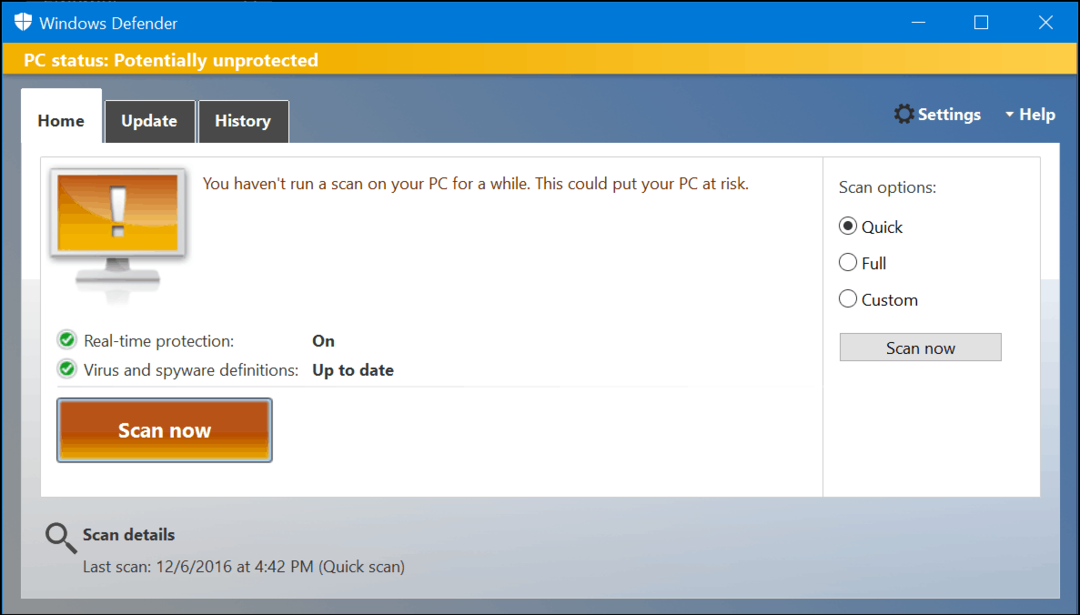Ako zvýrazniť text v PowerPointe
Power Point Kancelária Hrdina / / May 23, 2022

Naposledy aktualizované dňa
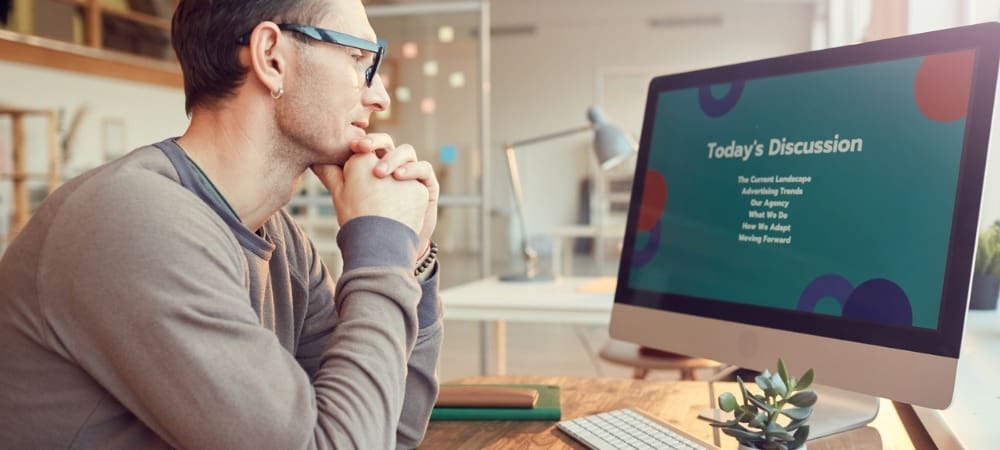
V starších verziách PowerPointu nie je zvýrazňovanie textu také jednoduché, ako by ste si mysleli. Ak chcete, ako zvýrazniť text v PowerPointe, prečítajte si túto príručku.
Zvýrazňovanie textu vo väčšine dokumentov balíka Microsoft Office je rýchle a jednoduché. Ak používate najnovšiu verziu balíka Microsoft Office, je to jednoduché aj v PowerPointe.
Ak je však vaša verzia PowerPointu staršia ako PowerPoint 2019, zvýrazňovanie textu nie je také jednoduché. Našťastie existuje niekoľko účinných riešení.
Ak sa chcete dozvedieť, ako zvýrazniť text v PowerPointe, postupujte podľa krokov nižšie.
Ako zvýrazniť text v PowerPointe 2019 alebo 365
Ak používate PowerPoint 2019 alebo máte a Predplatné na Microsoft 365, potom je zvýrazňovanie textu rýchle a jednoduché.
Existujú dva hlavné spôsoby zvýraznenia textu v PowerPointe.
Ako zvýrazniť vybraný text v PowerPointe
Prvým spôsobom je vybrať text, ktorý chcete zvýrazniť pred použitím efektu.
Ak chcete zvýrazniť vybratý text v PowerPointe:
- Kliknite a potiahnite cez text, ktorý chcete zvýrazniť.
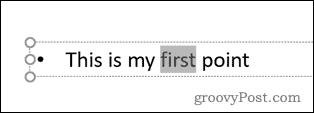
-
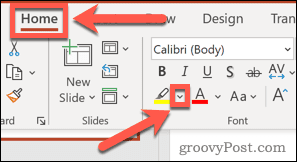 V Domov kliknite na šípku nadol vedľa Farba zvýraznenia textu nástroj.
V Domov kliknite na šípku nadol vedľa Farba zvýraznenia textu nástroj.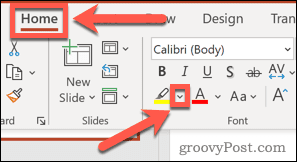
- Kliknite na zvolenú farbu zvýraznenia.
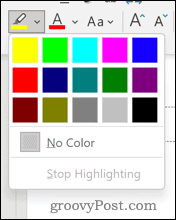
- Text bude teraz zvýraznený.
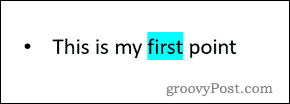
Ako zvýrazniť text v celom dokumente programu PowerPoint
Ak máte v dokumente niekoľko častí textu, ktoré chcete zvýrazniť, môžete použiť Farba zvýraznenia textu nástroj ako pero.
Ak chcete použiť nástroj farby zvýraznenia textu v PowerPointe:
- Uistite sa, že v dokumente nie je vybratý žiadny text.
- Kliknite na šípku nadol vedľa Farba zvýraznenia textu nástroj v Domov tab.
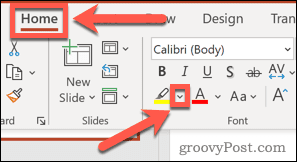
- Vyberte farbu, ktorú chcete použiť.
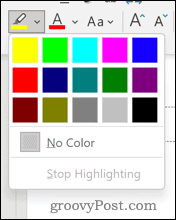
- Kliknite a potiahnite cez časť textu, ktorú chcete zvýrazniť.
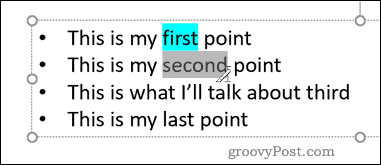
- Po uvoľnení sa text zvýrazní.
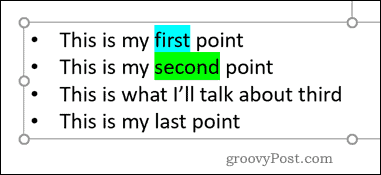
- Opakujte tieto kroky pre akýkoľvek ďalší text, ktorý chcete zvýrazniť.
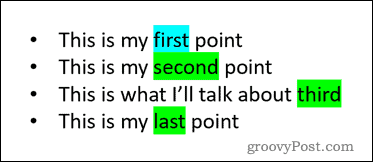
Ako zvýrazniť text v starších verziách PowerPointu
Ak používate staršiu verziu PowerPointu, Farba zvýraznenia textu nástroj nie je k dispozícii. Existuje však niekoľko spôsobov, ako to obísť.
Všetky tieto metódy by mali fungovať v akejkoľvek verzii programu PowerPoint.
Ako zvýrazniť text v PowerPointe pomocou Wordu
Bez ohľadu na to, ktorú verziu Wordu používate, budete môcť zvýrazniť text. Potom môžete tento text skopírovať a prilepiť do PowerPointu s aplikovaným efektom zvýraznenia.
Ak chcete zvýrazniť text v PowerPointe pomocou Wordu:
- Otvorte nový dokument programu Word.
- Napíšte slovo, ktoré chcete zvýrazniť.
- Kliknutím a potiahnutím cez slovo ho vyberiete.
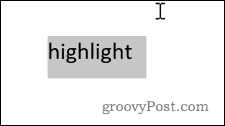
- V Domov kliknite na šípku napravo od Farba zvýraznenia textu ikona nástroja.
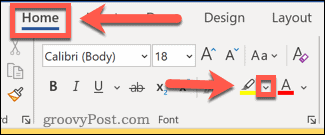
- Vyberte farbu, ktorou chcete zvýrazniť.

- Váš text bude teraz zvýraznený.
- Znova kliknite a potiahnite cez text a stlačte Ctrl+C v systéme Windows alebo Cmd+C na Macu skopírujte text.
- Vráťte sa do dokumentu programu PowerPoint a umiestnite kurzor na miesto, kde sa má text zobraziť.
- Stlačte tlačidlo Ctrl+V alebo Cmd + V na prilepenie textu na miesto.
- Ak sa zvýraznenie nezobrazuje, kliknite na Možnosti prilepenia ikonu.
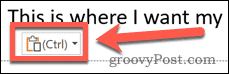
- Klikni na Ponechajte formátovanie zdroja ikonu.
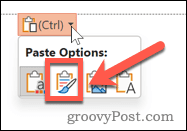
- Váš text by mal byť teraz zvýraznený.
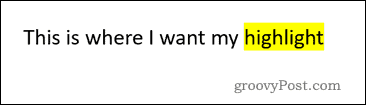
Ako zvýrazniť text v PowerPointe pomocou tvarov
Ďalším spôsobom, ako zvýrazniť text, je použiť Tvary nástroj. To vám umožní vytvoriť za textom farebný obdĺžnik.
Ak chcete zvýrazniť text pomocou nástroja Tvary:
- Najprv kliknite na Vložiť tab.
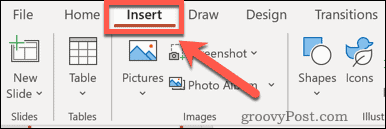
- Kliknite na Tvary a vyberte prvú možnosť pod Obdĺžniky.
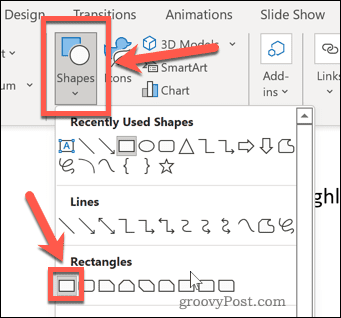
- Kliknutím a ťahaním nakreslite obdĺžnik, ktorý zakrýva slovo.
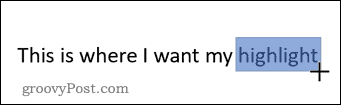
- Slovo zmizne za obdĺžnikom, ale čoskoro to napravíme.
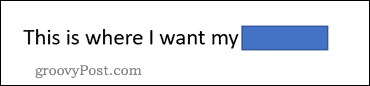
- Teraz kliknite na Formát tvaru. Ak túto ponuku nevidíte, kliknutím na tvar sa zobrazí.
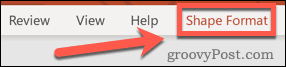
- Kliknite Výplň tvaru a vyberte požadovanú farbu.
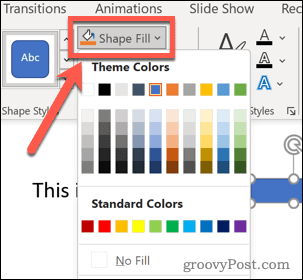
- Kliknite na Obrys tvaru a vyberte Bez obrysu.
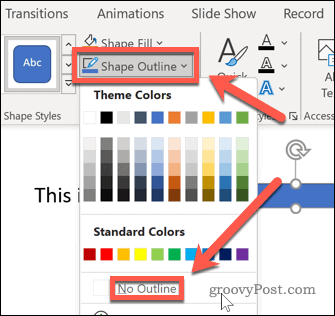
- Nakoniec kliknite na Odoslať dozadu umiestnite obdĺžnik za text.
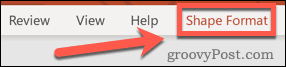
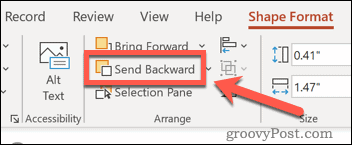
- Váš text by sa teraz mal objaviť pred obdĺžnikom.
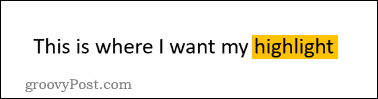
Ako zvýrazniť text v PowerPointe pomocou efektu žiary
Efekt žiary môžete použiť aj na slovo v PowerPointe. To vytvorí podobný efekt ako jeho zvýraznenie.
Ak chcete pridať efekt žiary v PowerPointe:
- Vyberte text, ktorý chcete zvýrazniť.
- Kliknite na Formát tvaru.
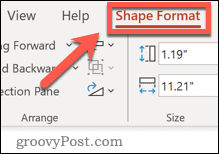
- Klikni na Textové efekty ikonu.
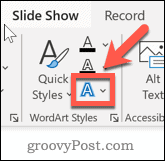
- Teraz kliknite na Žiariť a vyberte jednu z Žiarivé variácie. Kliknite na Viac žiarivých farieb na výber inej farby.
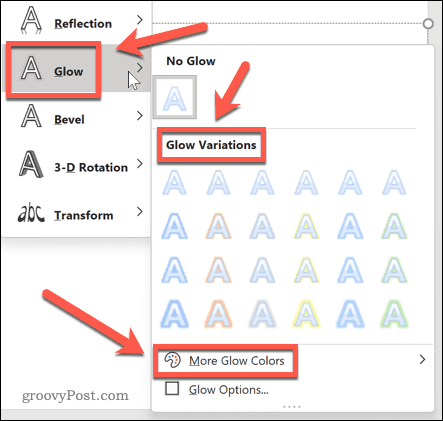
- Váš text bude teraz zvýraznený, pričom zvýraznenia budú kopírovať tvar písmen.
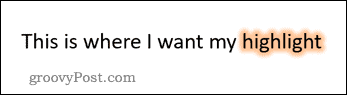
Efektívne formátovanie textu v PowerPointe
Vedieť, ako zvýrazniť text v PowerPointe, je obzvlášť užitočné, ak používate staršiu verziu aplikácie.
Napriek tomu, že niektorým verziám chýba nástroj na zvýrazňovanie, aj v menej aktuálnych vydaniach PowerPointu môžete urobiť veľa. Môžeš pridať video do prezentácie programu PowerPoint aby mu dodali väčšiu vizuálnu príťažlivosť. Zmena veľkosti snímok v PowerPointe môže vaša prezentácia vyniknúť z davu.
A samozrejme, kto odolá pomocou prechodov medzi snímkami v programe Powerpoint?
Ako nájsť kód Product Key systému Windows 11
Ak potrebujete preniesť svoj produktový kľúč Windows 11 alebo ho len potrebujete na vykonanie čistej inštalácie operačného systému,...
Ako vymazať vyrovnávaciu pamäť Google Chrome, súbory cookie a históriu prehliadania
Chrome odvádza skvelú prácu pri ukladaní vašej histórie prehliadania, vyrovnávacej pamäte a súborov cookie na optimalizáciu výkonu vášho prehliadača online. Jej postup...
Priraďovanie cien v obchode: Ako získať ceny online pri nakupovaní v obchode
Nákup v obchode neznamená, že musíte platiť vyššie ceny. Vďaka zárukám dorovnania cien môžete získať online zľavy pri nákupe v...
Ako darovať predplatné Disney Plus digitálnou darčekovou kartou
Ak ste si užili Disney Plus a chcete sa oň podeliť s ostatnými, tu je návod, ako si kúpiť predplatné Disney+ Darček za...